Andoid – одна из тех операционных систем, которая способна сохранять пароли от социальных сетей внутри телефона. Данную функцию можно заметить во время запуска какого-нибудь сайта, который был ранее сохранен в браузере. Автоматическое сохранение паролей кажется полезным свойством, однако на деле это может привести к плачевным последствиям. Стоит заметить, что владелец смартфона не сможет получить доступ к сохраненной информации, так как она хранится в зашифрованном виде.
Где хранятся пароли на Android
Если взять в пример приложения для социальных сетей, то в них иная схема функционирования. Чтобы войти в свою учетную запись с помощью сохраненных паролей, система задействует токены аутентификации. Иными словами, приложение отправляет IMEI мобильного устройства к серверу организации, после чего в систему приходит зашифрованная информация. Что касается токенов, они уникальны и подходят по конкретный телефон.
Как узнать пароль от ВК на телефоне через браузер
Наиболее простым и эффективным способом определения пароля от ВК является использование мобильного браузера. В настоящее время существует множество обозревателей, однако особую популярность завоевали Google, Яндекс, Opera и Mozilla.
Google Chrome
Главным преимуществом данного браузера является высокая скорость обработки информации. Также стоит заметить, что обозреватель Google устанавливается на все мобильные гаджеты под управлением Андроид. В данном приложении имеется функция, позволяющая сохранять введенные пароли ля соцсетей и прочих интернет-ресурсов. Чтобы найти пароль, необходимо отыскать специальный раздел в корне обозревателя. Инструкция выглядит следующим образом:
- Нажать на значок с изображением трех точек, который находится в верхней части экрана.
- Перейти в раздел с настройками.
- Открыть блок паролей.
Пользователь сможет просмотреть только те пароли, которые он сохранял после предложения системой. Если данная функция никогда не применялась, то в описываемом блоке паролей не будет.
Когда откроется страница с паролями, на ней будет отображаться информация с защитным кодом и названием ресурса. Для просмотра сохраненного пароля нужно выполнить данную манипуляцию:
- Нажать на название конкретного ресурса.
- Откроется окно, в котором будет содержаться логин пользователя и пароль в виде звездочек.
- Для отображения скрытого кода нажать на ярлык с изображением глаза. Возможно, потребуется ввести PIN-код от разблокировки мобильного гаджета.
Когда информация отобразится, ее можно сохранить в обменный буфер по нажатию на специальный значок. Почти каждый браузер способен сохранять защитные коды, однако для этого должна быть включена соответствующая функция.
Opera
Инструкция для поиска сохраненного пароля:
- Для перехода в главное меню браузера потребуется кликнуть на кнопку с изображением буквы «О». Она располагается в левой части верхней панели.
- В новом окне нажать на раздел настроек.
- Пролистать в нижнюю часть экрана и нажать на дополнительные сведения.
- Отыскать вкладку с паролями и формами.
- Открыть всплывающее окно, которое расположено напротив последней вкладки.
- Далее нужно отыскать сайт «Вконтакте» и нажать на изображение с глазом напротив.
После выполненных действий в браузере отобразится зашифрованный пароль. Для перехода на свою страницу достаточно скопировать код в буфер обмена.
Mozilla FireFox
На этом браузере поиск сохраненного пароля осуществляется намного проще. Что нужно сделать:
- Открыть главное меню обозревателя. Нужно кликнуть на ярлык с тремя полосками в углу экрана.
- Перейти в раздел настроек.
- Отыскать в открытом списке блок с приватностью и защитой
- Далее найти вкладку с логинами и паролями.
- Нажать на кнопку сохраненных логинов.
- Отыскать необходимый сайт и нажать на его название.
- Следующим шагом будет нажатие на кнопку отображения пароля.
После описанных действий система предоставит пароль. Однако в некоторых случаях браузер может запросить специальный ключ. Это защитная система от несанкционированного проникновения в личную информацию. Как правило, ключ предоставляется после установки самого браузера. Данный код рекомендуется сохранить на компьютере или записать в блокнот.
Яндекс.Браузер
Главной особенностью данного браузера считается автоматическое сохранение информации, которая указывалась на различных страницах в интернете. Главное, чтобы настройки системы не менялись. Если владелец телефона постоянно использует для выхода в интернет Яндекс.Браузер, то отыскать пароль не составит труда. Какие действия нужно совершить:
- Нажать на значок с тремя полосками вверху экрана.
- В появившемся окне отыскать раздел с паролями.
- Далее откроется страница, на которой будут содержаться посещаемые сайты и пароли от них.
- Нужно выбрать «ВК» и напротив нажать на значок глаза.
Перед пользователем отобразится расшифрованный код, который охраняет страницу «Вконтакте».
Как узнать пароль от ВК через код страницы
Для опытных пользователей имеется еще один способ расшифровки сохраненного пароля. Для этого нужно использовать код конкретной страницы. Конечно, данный метод сработает только в том случае, если пароль сохранен в обозревателе. Что нужно сделать:
- Выйти из учетной записи.
- Выбрать точки, который скрывают защитный код.
- Нажать на правую кнопку мыши, после чего кликнуть на строку «Просмотр кода».
- В появившемся окне команд выбрать слово «Password» и нажать на него два раза.
- Стереть содержимое слова и прописать «TEXT». Нажать на кнопку ввода.
После выполненных действия на месте точек появится содержимое пароля.
Как узнать свой пароль от ВК, зная логин
Если доступ к учетной записи утерян, а сохраненные пароли отсутствуют, то единственным выходом будет восстановление защитного кода. Для этого нужно выполнить следующие действия:
- Перейти по ссылке.
- Далее нажать на строку «Забыли пароль и не получается войти».
- Ввести адрес электронной почты или номер телефона, который привязан к аккаунту.
- Нажать на кнопку продолжение и подтвердить капчу.
- Далее на электронный ящик или мобильный номер придет письмо со ссылкой для восстановления доступа.
- Пользователю понадобится перейти по адресу и придумать новый защитный код.
Приложения для сохранения паролей на Андроид
Чтобы обезопаситься от внезапной утери защитного кода от социальной сети «Вконтакте», рекомендуется использовать специальные приложения. Они предназначены для хранения важной информации, однако для начала пользователю потребуется сохранить в нее все личностные данные. В настоящее время наиболее эффективными являются следующие программы.
KeePassDroid
Это самое простое и эффективное приложение, в котором можно сохранять важную информацию, включая пароли. Для начала потребуется скачать программу и установить на смартфон. Подходит утилита абсолютно для всех современных смартфонов. Что нужно делать после установки:
- Указать путь к тому месту, в котором будут храниться сохраненные пароли. Для этого можно создать специальную папку или воспользоваться стандартной.
- Нажать на кнопку создания.
- Придумать защитный код к сохраненной информации и при необходимости создать файловый ключ.
- Нажать на кнопку подтверждения.
- После описанных действий будет создана база данных. Далее в ней можно хранить различные пароли и прочую информацию.
- Нажать на кнопку «Создать запись».
- В появившейся строке ввести название социальной сети, логин и защитный код от учетной записи.
Программа эффективная тем, что обеспечивает наивысший уровень защиты. Приложение даже не позволяет снять скриншот во время ввода личностной информации.
Управлять программой может даже неопытный пользователь, так как все настройки выставлены по умолчанию. Предоставляется возможность отключения и включения звездочек, которые зашифровывают защитный код. Также можно изменять размер и стиль шрифта. В настройках имеется функция, после активации которой, система блокирует базу данных при долгом бездействии.
Handy Safe Pro
Еще один достойный вариант, который отличается широким рядом функций и простым дизайном. В программе можно сохранять данные любого формата и типа. Предоставляется возможность сохранения информации с электронных кошельков, банковских карт и паролей от веб-сайтов. Что нужно сделать после первого запуска утилиты:
- Придумать защитный код, после чего нажать на кнопку подтверждения.
- На следующем этапе перейти к сохранению важных данных.
- Далее появится специальная карточка, в которой потребуется ввести необходимую информацию – логин, пароль или банковский счет.
- Пользователь может в любое время изменить введенный код или отобразить его на экране в приложении. Осуществляется процедура специальными инструментами.
Password Master
Максимально простой и удобный вариант для хранения паролей. Программа не отличается функциональными особенностями и предлагает лишь надежную систему безопасности. Как работает утилита:
- Придумать специальный пароль для входа в приложение. Ввести свое имя и логин.
- Нажать на кнопку с плюсом и добавит личностную информацию с сайта или социальной сети.
- С помощью галочки в верхней части экрана сохранить введенные данные.
Если ничего не получилось



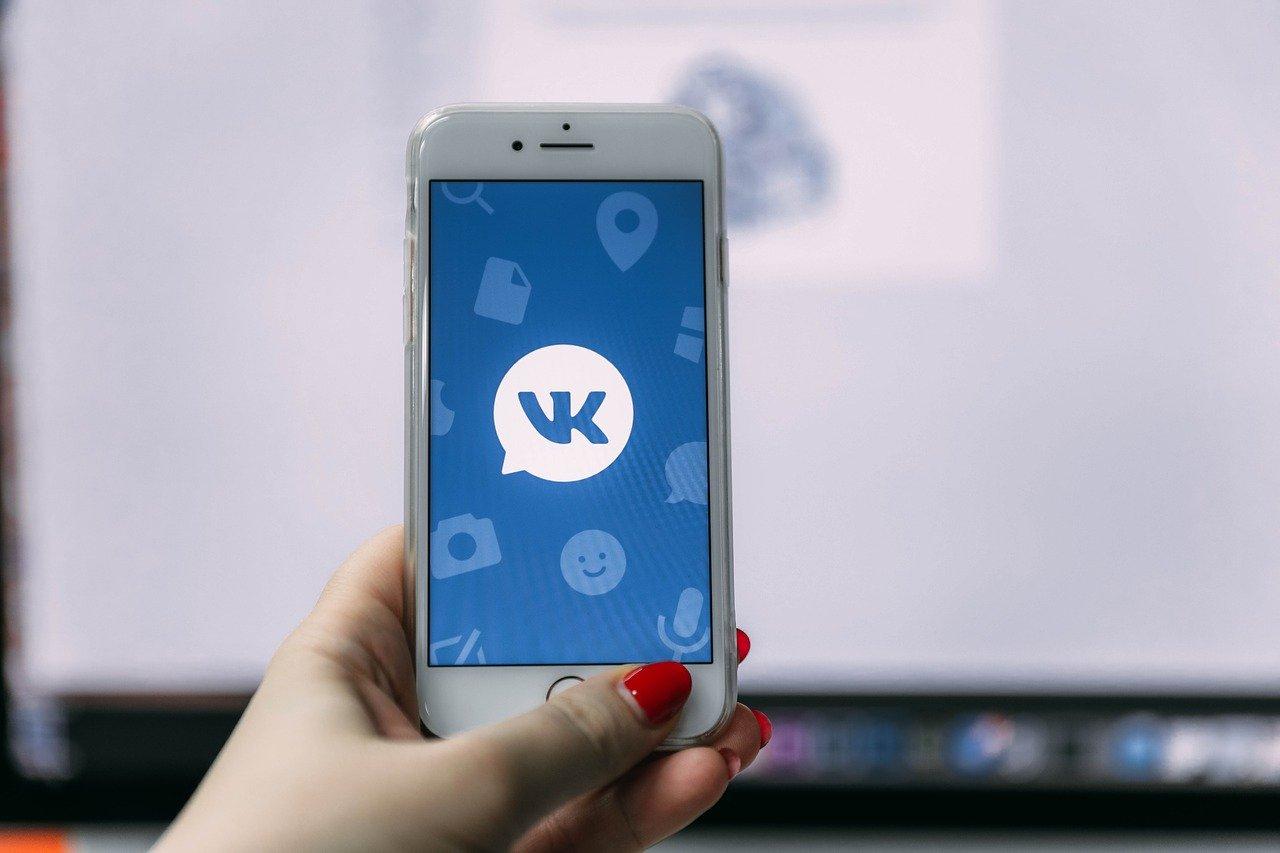
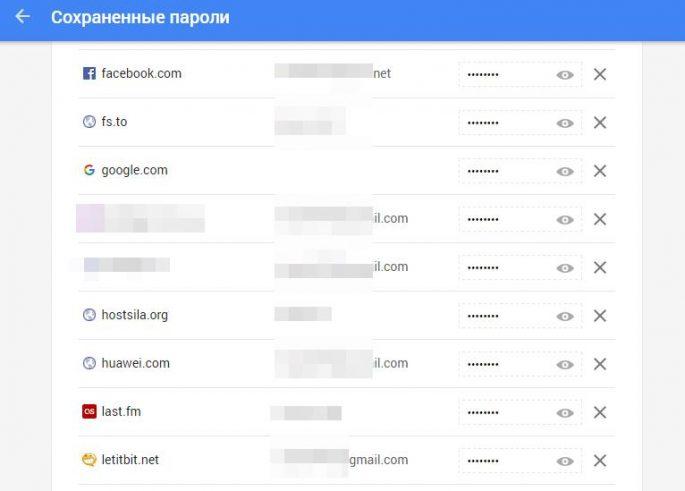
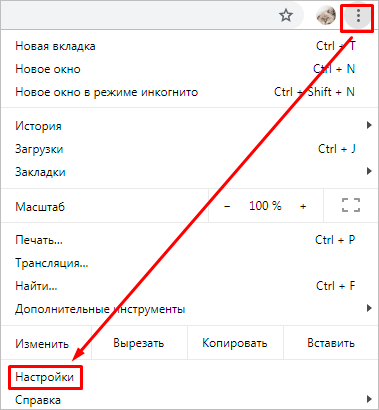
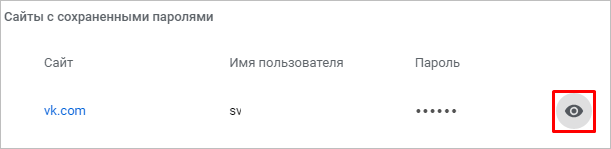
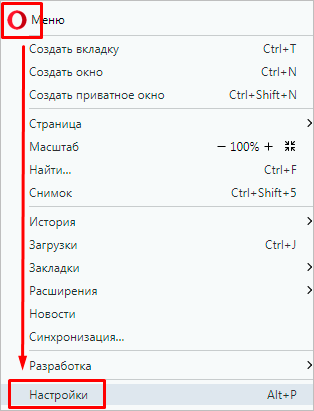
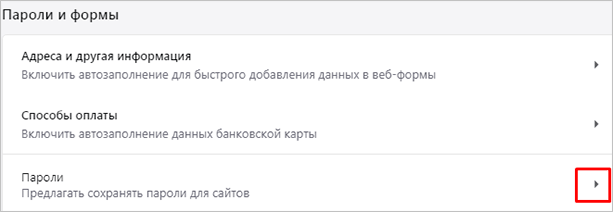
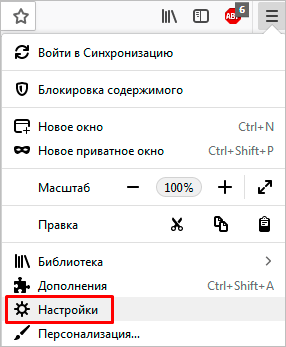

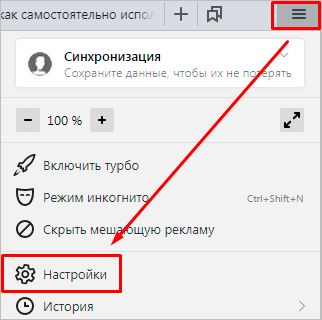
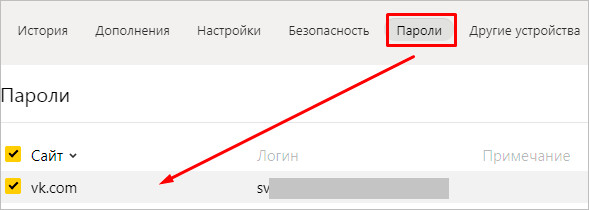
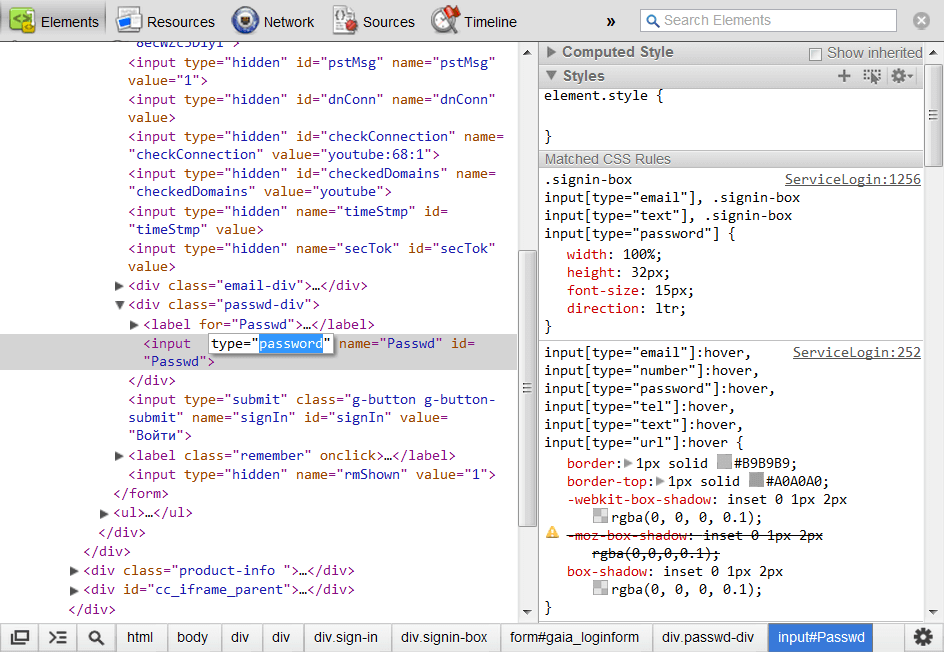
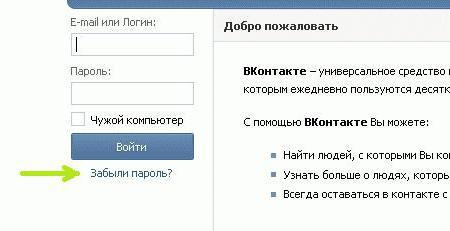
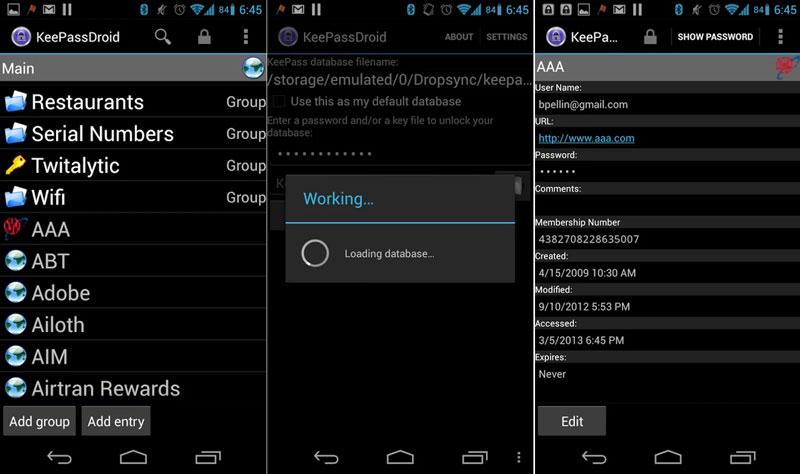
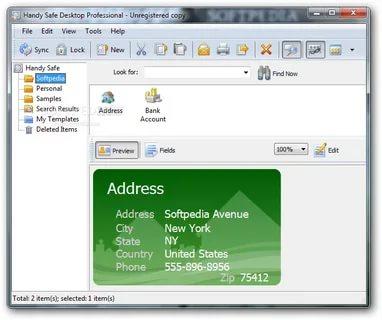
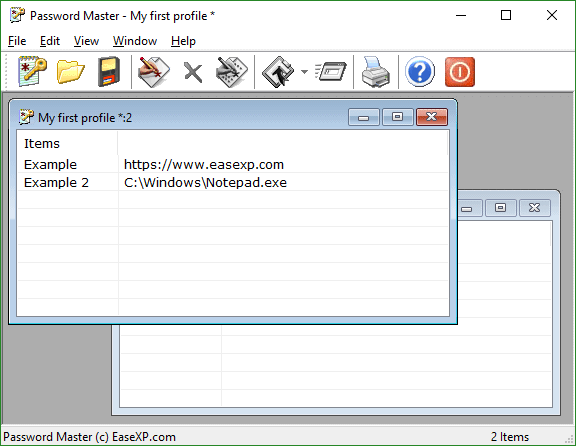


Можете помочь?
Думала помогут взломать в итоге намахали